

实际上,win7桌面文件路径的修改非常简单,系统附带此功能,但是小编不建议更改桌面文件的路径,这可能会导致一些未知错误,想要更改它的用户,请看一下。 Win7桌面文件路径修改教程?
方法 教程
A。用户桌面C:\\\\用户\\\\管理员\\\\桌面
B。系统桌面C:\\\\用户\\\\公共\\\\桌面
1。首先,在D或E驱动器上创建一个名为Desktop的新文件夹;
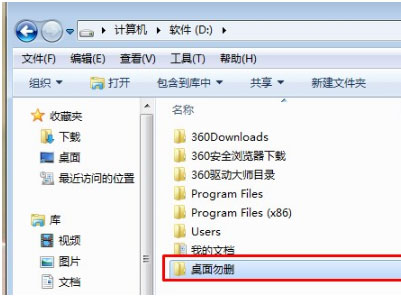
2。然后,在搜索栏中输入C:\\\\用户\\\\管理员\\\\桌面进行快速搜索;
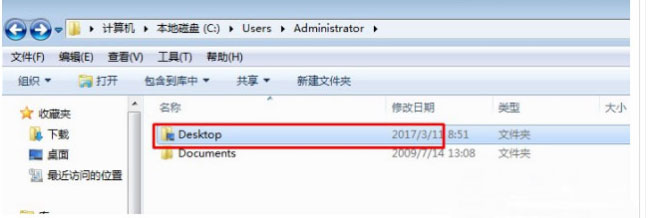
3。右键单击文件,单击“属性”,单击位置,在鼠标中选择“移动M”选项,在鼠标中选择新创建的文件夹,在出现的弹出窗口中选择“是”,最后
请稍等一段时间。
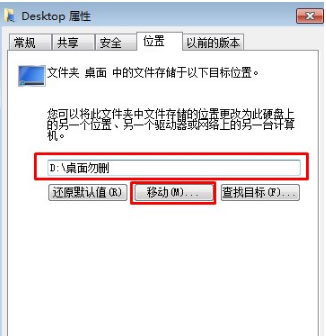
Win7桌面文件路径修改和恢复方法:
您可以尝试要再次登录到管理员帐户,如果仍然找不到该帐户,则可以尝试使用系统还原:
1。打开控制面板。
2。单击小图标以还原视图
3。弹出对话框后,单击“开始系统还原”,单击“下一步”,然后系统将显示还原点。
4。选择还原点后,系统将开始还原。完成后,确认。
希望上面这篇文章能帮助到大家!
